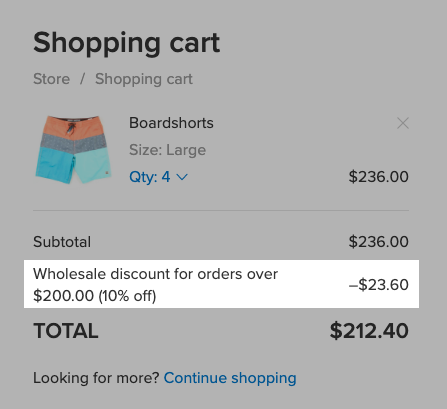Groupes de clients
Vous pouvez répartir vos clients dans des groupes selon différents critères (grossistes, B2B, clients VIP, etc.) afin d’accorder une remise spéciale aux membres du groupe dans toute la boutique. Dès que les membres d’un groupe se connectent à leur compte client dans votre boutique et visitent le panier, la remise de groupe s’applique automatiquement aux produits du panier.
Création de groupes de clients
Un groupe de clients est une sorte d’étiquette que vous pouvez attribuer aux clients afin de les regrouper selon certains critères. Vous pouvez créer autant de groupes que vous le souhaitez (VIP, grossiste, B2B, client régulier, amis et famille, etc.), et y affecter des clients. Un client ne peut appartenir qu’à un seul groupe.
Pour créer un groupe de clients :
- Depuis l’administration de votre boutique, accédez à Paramètres → Groupes de clients.
- Cliquez sur + Nouveau groupe de clients.
- Saisissez le nom du groupe dans le champ qui apparaît. Les clients que vous aurez affectés à ce groupe verront le nom du groupe dans leur compte client dans votre boutique.
- Cliquez sur Enregistrer.

Ajouter des clients aux groupes
Depuis la page Clients, vous pouvez ajouter n’importe quel client de la liste à n’importe quel groupe de clients existant. Un tiret signifie que vous n’avez affecté le client à aucun groupe.

Pour ajouter ou supprimer un client à un groupe :
- Depuis l’administration de votre boutique, accédez à Mes ventes → Clients.
- Effectuez une recherche ou filtrez votre liste de clients.
- Sélectionnez un client, puis cliquez sur l’icône en forme de crayon située à droite du nom du client.
- Attribuez un groupe de clients dans la colonne Groupe de clients.

- Cliquez sur Enregistrer.
Les membres du groupe verront à quel groupe ils appartiennent et à quelle réduction ils ont droit lorsqu’ils se connecteront à leur compte client dans votre boutique :

Configurer des réductions pour les groupes de clients
Maintenant que vous disposez de groupes de clients dans votre boutique, vous pouvez vous rendre dans l’administration, dans Marketing → Remises et créer des réductions pour les membres du groupe.
Les réductions pour les groupes de clients peuvent prendre différentes formes :
-
Réductions basées sur le groupe de clients. Vous pouvez ajouter une remise forfaitaire qui peut être un montant fixe par rapport au prix habituel du produit ou un pourcentage de remise. Par exemple :
Les clients du groupe Grossistes bénéficient d’une remise de 10 % dans toute la boutique. -
Réduction basée sur un groupe de clients et le sous-total. Vous pouvez ajouter des remises échelonnées (en euros ou en pourcentage du prix normal du produit) qui dépendent des sous-totaux de commande. Par exemple :
Pour 350 € d’achat ou plus, économisez 3 %,
Pour 500 € d’achat ou plus, économisez 5 %,
Pour 1 000 € d’achat ou plus, économisez 100 €.
Les réductions basées sur les groupes de clients s’appliquent à tous les produits dans le panier. Si vous souhaitez offrir des réductions pour certains produits seulement, envisagez d’utiliser des bons de réduction. Vous pouvez créer un bon limité à une catégorie particulière ou à certains produits seulement et envoyer le code du bon de réduction par courrier électronique aux membres d’un groupe.
Pour configurer une réduction pour un groupe de clients :
- Dans l’administration de votre boutique, accédez à Marketing → Remises.
- Cliquez sur Ajouter une promotion dans la section Basé sur les groupes de clients pour ajouter une remise forfaitaire ou dans la section Basé sur les groupes de clients et le sous-total pour ajouter des remises échelonnées pour divers sous-totaux de commande.
- Dans cette section, choisissez le groupe de clients auquel vous voulez proposer cette réduction et indiquez un pourcentage ou un montant de remise en euros dans la colonne Remise :

- Cliquez sur Ajouter une promotion si vous avez besoin d’ajouter d’autres réductions forfaitaires ou d’inclure d’autres niveaux dans le tableau des remises.
- Cliquez sur Ajouter un tableau de remises si vous devez ajouter une réduction basée sur un sous-total pour un autre groupe de clients.
- Enregistrez les modifications.
Une fois mise en place, la réduction sera disponible pour les clients de ce groupe. Pour que les réduction de groupe s’appliquent, les clients devront être connectés pendant leurs achats. Dès qu’ils se connecteront à leur compte client dans votre boutique, la réduction s’appliquera automatiquement aux produits de leur panier. Sinon, ils seront considérés comme des clients ordinaires.

Assurez-vous que le lien se connexion n’est pas caché dans le pied de page de votre boutique afin que les membres d’un groupe puissent se connecter et acheter des produits avec leur réduction automatique. Vous pouvez également inclure un lien personnalisé Mon compte dans la navigation de votre site web.
Exemple
Supposons que vous vendiez vos produits à des clients ordinaires ainsi qu’à des grossistes. Les grossistes doivent bénéficier de réductions en fonction de la quantité qu’ils achètent. Vous pouvez les configurer soit à l’aide de prix réduits de gros, disponibles pour tous les visiteurs de la boutique, soit à l’aide de réductions pour les groupes de clients qui ne sont disponibles qu’aux membres du groupe connectés.
Le chemin à suivre pour configurer les réductions serait le suivant :
- Dans l’administration de votre boutique, accédez à Paramètres → Groupes de clients.
- Créez un nouveau groupe de clients appelé « Grossistes ».
- Rendez-vous ensuite dans Mes ventes → Clients.
- Sélectionnez votre client grossiste, puis cliquez sur l’icône crayon à droite du nom du client.
- Attribuez un groupe de clients « Grossistes » dans la colonne Groupe de clients.
- Rendez-vous ensuite dans Marketing → Remises.
- Créez des réductions en fonction des groupes de clients et du sous-total.
Voici un exemple de la façon dont la configuration se présente dans votre administration :

Lorsque les clients de votre groupe de grossistes se connecteront à leur compte dans votre magasin et se rendront sur la page du panier, ils constateront que la réduction a été automatiquement appliquée au sous-total de leur commande (si le sous-total donne droit à une réduction) :